
时间:2021-06-21 08:26:19 来源:www.win10xitong.com 作者:win10
任何电脑系统都会有瑕疵,win10系统也不例外。今天有用户遇到了win10详细列表不能显示文件夹大小的问题,并且绝大部分的网友都不知道该怎么处理win10详细列表不能显示文件夹大小的问题。如果你想让自己的电脑水平有所提高,那这次就来尝试自己手动解决一下吧。小编今天解决的方法是这样:1.请点击win键,在上拉菜单中,可以看到有一项是“文件资源管理器”。2.点击“文件资源管理器”,进入其主界面。然后,请点击选中上面的“查看”选项就能得到很完美的解决了上面说得比较简单,下面我们就结合图片,一起来看看win10详细列表不能显示文件夹大小的详尽处理要领。
解决方法:
1.请点击win。在下拉菜单中,您可以看到一个项目是“文件资源管理器”。
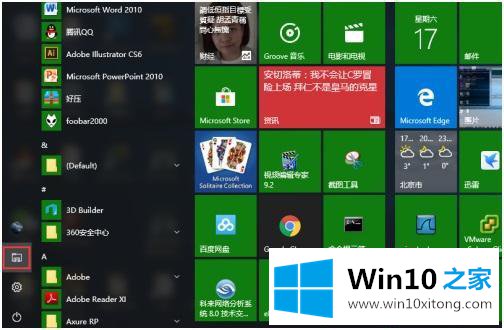
2.点击“文件资源管理器”进入其主界面。然后,单击选择上面的“查看”选项。
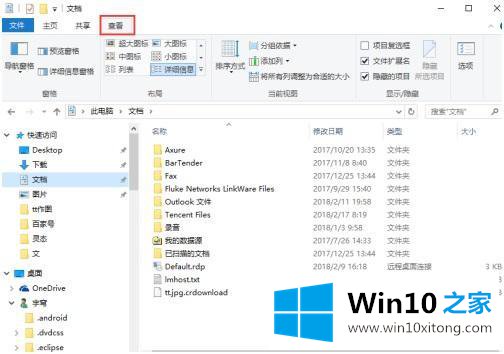
3.然后点击右侧的“选项”,进入“文件夹选项”对话框。
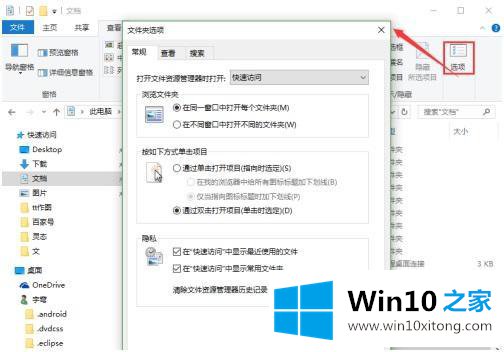
4.在“文件夹选项”中,请选择“查看”选项进入“查看”主界面。有两个主要项目:“文件夹视图”和“高级设置”。
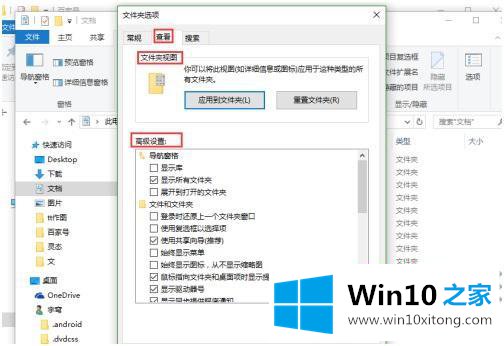
5.在“高级设置”中,请下拉滚动条,发现其中一项是“在文件夹提示中显示文件大小信息”。
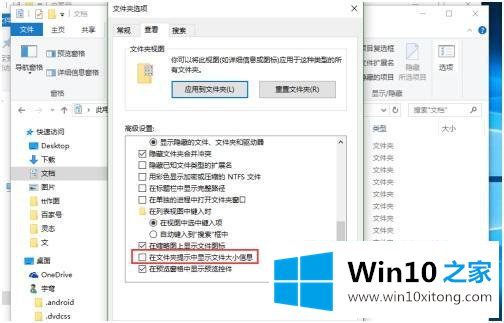
6.请选中“在文件夹提示中显示文件大小信息”选项的复选框,然后单击“确定”。这样,文件大小信息就会出现在文件信息中。
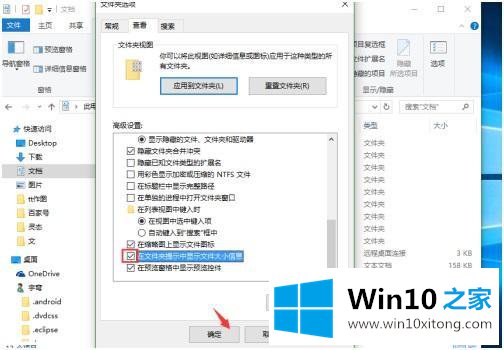
以上是win10系统明细列表无法显示文件夹大小的解决方案,遇到这种情况的朋友可以按照上述方法解决文件夹大小无法显示的问题。
以上内容就是告诉了大家win10详细列表不能显示文件夹大小的详尽处理要领,很希望能够帮助大家。另外本站还有windows系统下载,如果你也需要,可以多多关注。